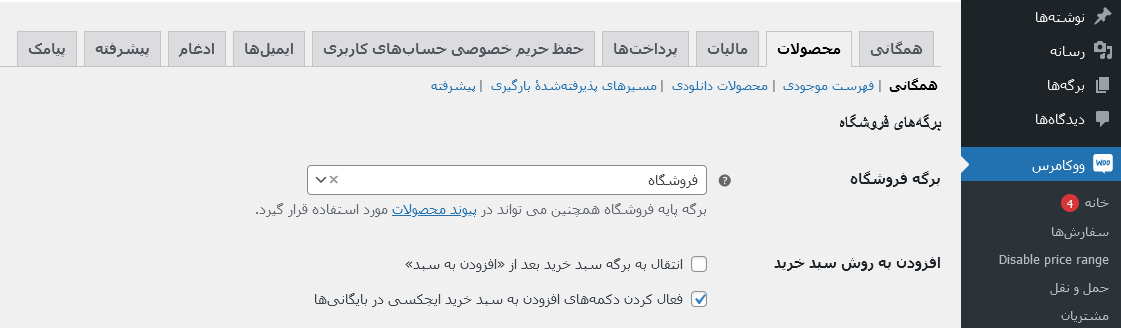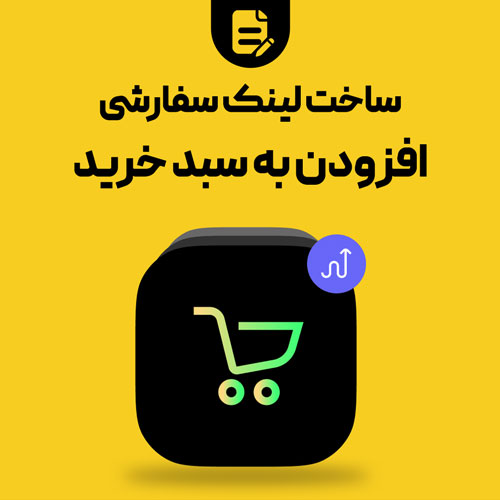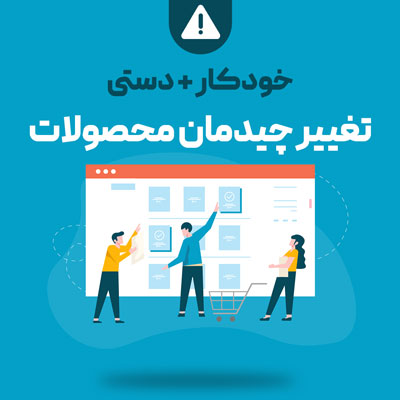دکمه «افزودن به سبد خرید» به صورت پیش فرض در محصولات مختلف قرار گرفته و تعداد انتخابی محصول را به سبد خرید اضافه می کند. در تنظیمات ووکامرس نیز این امکان فراهم است که کاربر را پس از خرید در صفحه محصول نگه دارید یا او را سریعاً به صفحه «سبد خرید» ارجاع دهید.
گاهی در فرآیند طراحی صفحه محصول یا لندینگ های خاص مایل هستیم یک لینک اختصاصی و شخصی سازی شده برای خرید کاربر ایجاد نماییم. مثلاً در نظر دارید تعدادی خاص از یک محصول را همزمان به فروش رسانید یا کاربر را پس از خرید به صفحه خاصی ارجاع دهید.
به کمک آموزش پیش رو می توانید لینک های دستی برای عملکرد خاص دکمه «افزودن به سبد خرید» ایجاد نمایید.
شخصی سازی و ویرایش فرم تسویه حساب ووکامرس [کد و افزونه]
ساخت دکمه افزودن به سبد خرید برای محصولات مختلف
طراحی دکمه «افزودن به سبد خرید» برای محصولات بسیار راحت است. فقط کافیست ID محصول یا متغیر را به دست آورید و به کمک راهنمای زیر لینک مورد نظر خود را ایجاد نمایید.
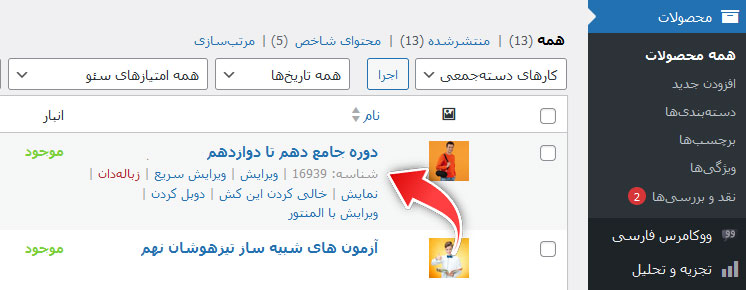
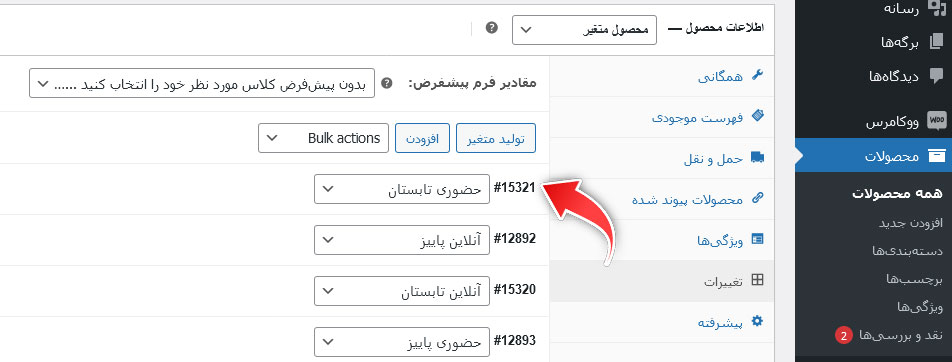
اضافه کردن یک محصول به سبد خرید
https://yourdomain.com/?add-to-cart=16939&quantity=1در این حالت یک عدد محصول با ID شماره 16939 به سبد خرید اضافه خواهد شد.
می توانید از ID محصول ساده یعنی 16939 استفاده کنید یا از ID متغیر یک محصول یعنی 15321
اضافه کردن 4 عدد از یک محصول به سبد خرید
https://yourdomain.com/?add-to-cart=15321&quantity=4در این حالت 4 عدد از یک محصول متغیر با ID شماره 15321 به سبد خرید اضافه خواهد شد.
اضافه کردن یک محصول به سبد خرید و ریدایرکت به صفحه سبد خرید
https://yourdomain.com/cart/?add-to-cart=16939&quantity=1در این حالت یک عدد محصول با ID شماره 16939 به سبد خرید اضافه خواهد شد و کاربر به صورت خودکار به صفحه سبد خرید هدایت می شود. دقت داشته باشید که نامک پیش فرض صفحه سبد خرید cart است. اگر آن را تغییر داده اید نامک جدید را درج کنید.
اضافه کردن یک محصول به سبد خرید و ریدایرکت به صفحه تسویه حساب
https://yourdomain.com/checkout/?add-to-cart=16939&quantity=1در این حالت یک عدد محصول با ID شماره 16939 به سبد خرید اضافه خواهد شد و کاربر به صورت خودکار به صفحه تسویه حساب هدایت می شود. دقت داشته باشید که نامک پیش فرض صفحه تسویه حساب checkout است. اگر آن را تغییر داده اید نامک جدید را درج کنید.
اضافه کردن یک محصول به سبد خرید و ریدایرکت به صفحه دلخواه
https://yourdomain.com/your_custom_page/?add-to-cart=16939&quantity=1در این حالت یک عدد محصول با ID شماره 16939 به سبد خرید اضافه خواهد شد و کاربر به صورت خودکار به صفحه your_custom_page هدایت می شود. دقت داشته باشید که بجای عبارت your_custom_page نامک صفحه مورد نظر خود را درج کنید.
آموزش پیکربندی و راه اندازی ووکامرس [11 گام ضروری]
نکات مهم
- بجای عبارت yourdomain.com آدرس وب سایت خود را قرار دهید.
- می توانید از ID محصول ساده یا ID یک متغیر در لینک های فوق استفاده کنید.
- برای ریدایرکت به صفحات سبد خرید، تسویه حساب یا صفحه دلخواه، می بایست تنظیمات زیر را در ووکامرس خود اعمال نمایید…